在日常工作中,远程访问Windows服务器并进行操作已成为许多IT专业人士和远程工作者的日常。然而,当遇到远程桌面会话中无法相互复制粘贴的问题时,这无疑会大大降低工作效率。别担心,今天我们就来探讨两种行之有效的解决方案,助你轻松克服这一难题。
一、启用RDP剪贴板重定向
首先,确保远程桌面协议(RDP)中的剪贴板重定向功能已被启用。 这是一个常见的设置问题,可能导致复制粘贴功能失效。
- 步骤:在本地计算机上,打开“远程桌面连接”程序,点击“显示选项”,进入“本地资源”标签页。在这里,你会看到“剪贴板”选项,确保其处于勾选状态。这样,远程会话就能够支持剪贴板内容的双向传输了。
二、检查并调整组策略设置
如果剪贴板重定向已启用但问题依旧存在,那么可能是组策略设置限制了这一功能。 管理员可以通过修改组策略来允许或禁止远程桌面的剪贴板重定向。
- 步骤:在本地或服务器的“开始”菜单中搜索“组策略编辑器”(gpedit.msc)并打开。导航至“计算机配置” > “管理模板” > “Windows 组件” > “远程桌面服务” > “远程桌面会话主机” > “设备和资源重定向”。在这里,找到“不允许剪贴板重定向”策略,并确保其设置为“已禁用”。
注意:修改组策略后,可能需要重启计算机或重新建立远程桌面连接以使更改生效。
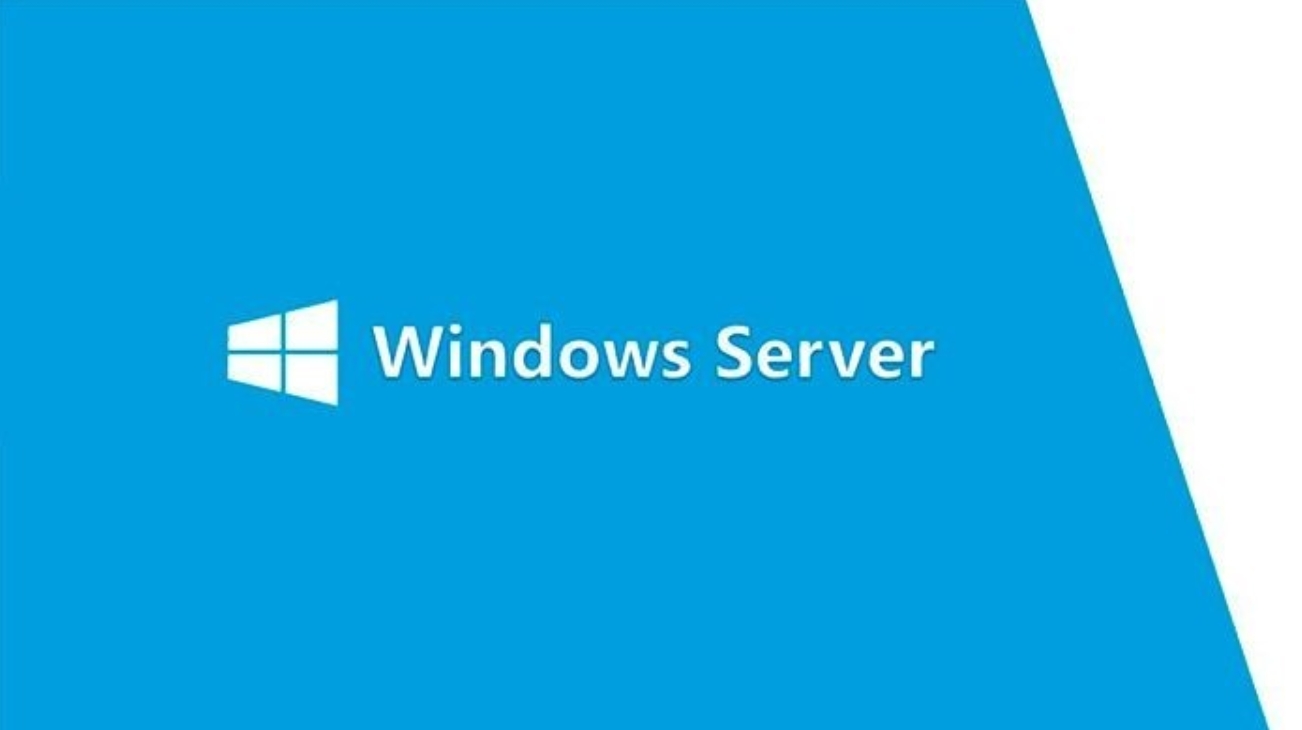
通过以上两种方法,绝大多数关于Windows服务器远程桌面无法相互复制粘贴的问题都能得到解决。如果问题依旧,建议检查网络连接稳定性、服务器性能以及是否有其他软件冲突等问题。希望这篇文章能帮助到你,让远程工作更加顺畅无阻!




